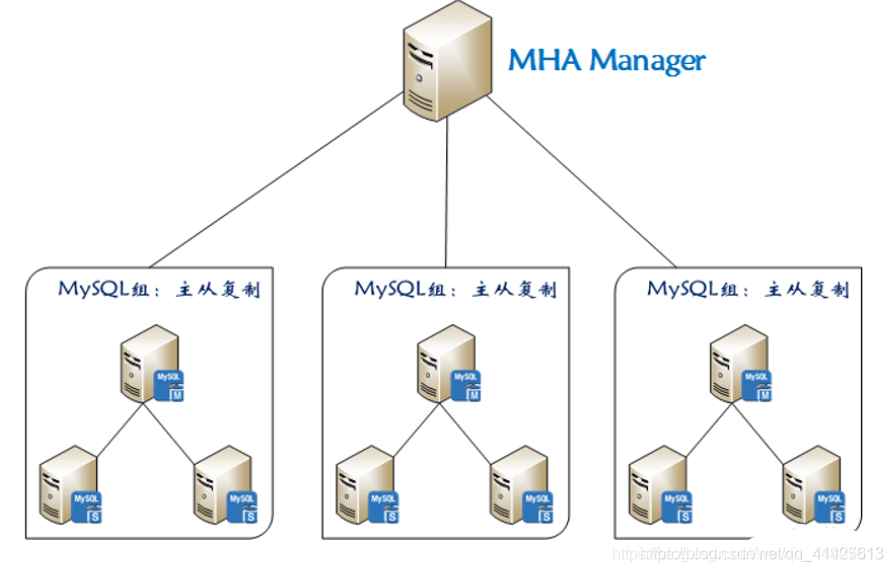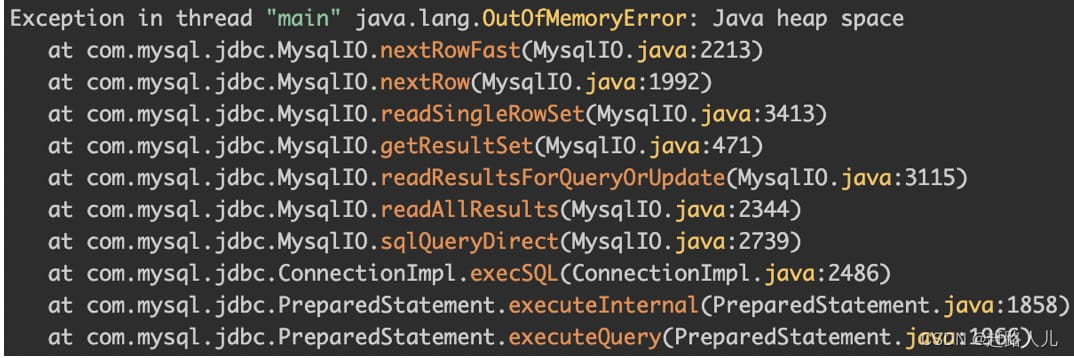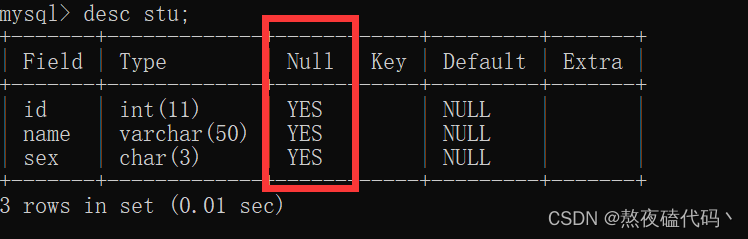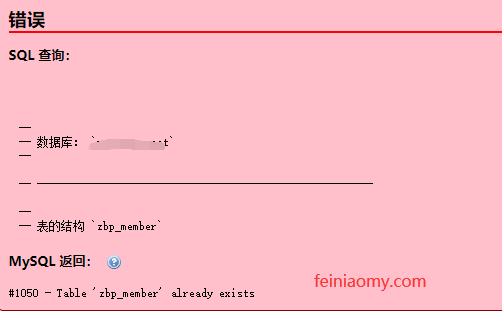本文为大家分享了mysql 8.0.15 winx64安装配置方法,供大家参考,具体内容如下
1.去官网下载最新版本的适用于window下的64位操作系统的mysql-8.0.15版本
下载地址
下载完成后将其解压到自定义目录下,我所有的工具都保存在D:\Project,解压完成后会看见以下目录:
D:\Project\mysql-8.0.15-winx64
2 配置环境变量(配置环境变量的目的是在cmd终端命令下不用进入到相应的文件夹目录下直接就可以调用运行)
随后,配置环境变量(我的电脑点右键,然后点属性,然后点击环境变量),步骤如下:
方法1
- 我的电脑点右键
- 下拉最后点属性
- 最后点击环境变量
方法2.
控制面板---系统和安全----系统
选择高级系统设置
第三步
1.找到【系统变量】----【Path】,选中它;
2.点击下面的【编辑】,弹出一个变量名和变量值的框;'
3.选中【变量值】,在后面添加你下载下来的mysql文件目录下面的bin文件:例如我添加的系统值是:D:\Project\mysql-8.0.15-winx64\bin;
注意:是在【变量值】后面追加,不是直接替换掉。切记。
此时,环境变量配置完成,接下来进行:
2 安装mysql的操作.
1.在D:\Project\mysql-8.0.15-winx65 目录下新建文件my.ini
直接新建txt文件,然后重命名为my.ini即可。
2.文件内容如下:
[mysqld] # 设置3306端口 port=3306 # 设置mysql的安装目录 basedir=D:\\Project\mysql-8.0.11-winx64 # 设置mysql数据库的数据的存放目录 datadir=D:\\Project\mysql-8.0.11-winx64\Data # 允许最大连接数 max_connections=200 # 允许连接失败的次数。这是为了防止有人从该主机试图攻击数据库系统 max_connect_errors=10 # 服务端使用的字符集默认为UTF8 character-set-server=utf8 # 创建新表时将使用的默认存储引擎 default-storage-engine=INNODB # 默认使用“mysql_native_password”插件认证 default_authentication_plugin=mysql_native_password [mysql] # 设置mysql客户端默认字符集 default-character-set=utf8 [client] # 设置mysql客户端连接服务端时默认使用的端口 port=3306 default-character-set=utf8
此时,用管理员身份打开cmd窗口
mysqld --install mysql8
mysql的初始化:
mysqld --initialize --console
此时会出现一段代码,此时要记住自己的初始化密码,如果手残关掉太快了,可以把datadir(即我这里的Data文件夹)删掉,然后在初始化一次.
之后会出现初始密码:******
你可以以用初始密码登录数据库:
mysql -u root -p ******
当然,有些人可能会在此时报错,弹出框如下:
然后启动mysql服务,在CMD窗口输入指令:
net start mysql8
后面输入的是服务的名称,根据自己的情况写入.
此时我们就可以登录mysql去看看了,输入指令:
mysql - u root -p
然后它会让你输入密码,输入当时的初始化密码,就可以登录mysql了
弹出这样的信息就是登录成功了.此时我们可以输入更改密码指令更改密码:
ALTER USER 'root'@'localhost' IDENTIFIED WITH mysql_native_password BY 'mysql';
BY后面输入的是你的新密码,我输入的mysql,方便进入,可以根据个人习惯配置密码.
之后再终端里输入:
mysql -uroot -p mysql
登录数据库里面的东西就可以进行操作了。
window远程连接的终端命令是:mstsc。
精彩专题分享:
mysql不同版本安装好代码教程
mysql5.7各版本安装好代码教程
mysql5.6各版本安装好代码教程
mysql8.0各版本安装好代码教程
以上就是window下mysql8.0.15winx64安装配置方法图文好代码教程。交际的目的就是为了能与更多的人进行交往,能够更快地提升自己,能够获得别人更多的帮助。而要想让别人喜欢与你交往,就要树立自己的良好形象,用形象采打造出成功的交际。更多关于window下mysql8.0.15winx64安装配置方法图文好代码教程请关注haodaima.com其它相关文章!